Salve a tutti,
scrivo questa guida dopo aver notato che in questa sezione non vi è presente nessun topic che illustri da quali componenti è caratterizzato un computer, e quali sono le loro caratteristiche.
Molti degli utenti sapranno sicuramente in generale a cosa servono le varie componenti, ma pochi conoscono le loro caratteristiche.
Allora, cominciamo.
Un computer è composto essenzialmente da codeste parti:
-Case
-Processore (o CPU)
-RAM
-Scheda Madre
-Scheda video
-Hard Disk
-Alimentatore
Extra:
-Dissipatori (a cura di Iappo)
Ecco una visione d'insieme:
---------------------------------------------------
Ora andrò ad analizzare nel dettaglio ogni singola componente.
Case:
Immagine di un case:
scrivo questa guida dopo aver notato che in questa sezione non vi è presente nessun topic che illustri da quali componenti è caratterizzato un computer, e quali sono le loro caratteristiche.
Molti degli utenti sapranno sicuramente in generale a cosa servono le varie componenti, ma pochi conoscono le loro caratteristiche.
Allora, cominciamo.
Un computer è composto essenzialmente da codeste parti:
-Case
-Processore (o CPU)
-RAM
-Scheda Madre
-Scheda video
-Hard Disk
-Alimentatore
Extra:
-Dissipatori (a cura di Iappo)
Ecco una visione d'insieme:
Spoiler:
---------------------------------------------------
Ora andrò ad analizzare nel dettaglio ogni singola componente.
Case:
Spoiler:
Immagine di un case:
Spoiler:

 .
.  ), enermax uber chakra e coolermaster HAF 922. Ovviamente ci sono molti altri modelli di qualità, ma questi sono quelli che mi vengono in mente...
), enermax uber chakra e coolermaster HAF 922. Ovviamente ci sono molti altri modelli di qualità, ma questi sono quelli che mi vengono in mente...



















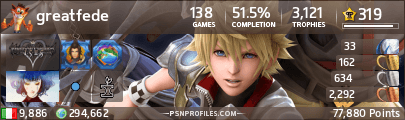
Comment